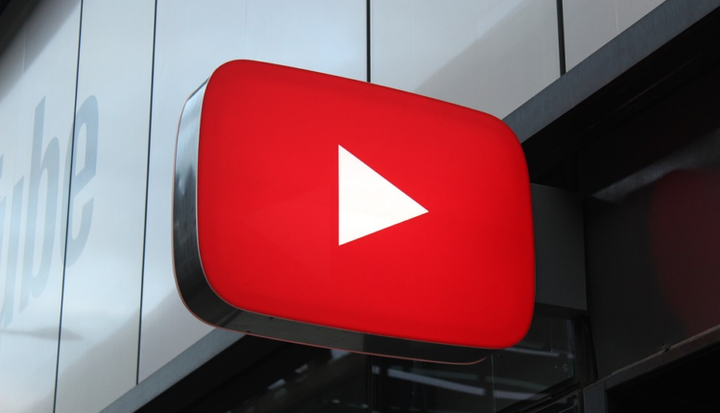Så här lägger du till YouTube-appen i Microsoft Teams
Så här kan du lägga till YouTube-appen i Microsoft Teams för att hjälpa dig att dela videor i ditt företag eller din organisation.
- Lägg till YouTube-fliken till din kanal i Microsoft Teams
- Kontrollera och godkänn villkoren och tjänsterna
- Klicka på Installera och starta sedan sökningen efter YouTube-videor
Gäller alla Windows 10-versioner
Vi har redan berört några av våra favorittips och ett trick i Microsoft Teams, men visste du att en YouTube-app kan läggas till i samarbetstjänsten också? Det stämmer, du kan söka efter YouTube-videor direkt från Teams – utan att behöva öppna en ny flik eller webbläsare. När vi fortsätter vår serie om Microsoft Teams tittar vi nu på hur du kan dela glädjen av YouTube-videor inom ditt företag eller din organisation.
Installationen är lika enkelt som 1-2-3
Med tanke på att din administratör har aktiverat funktionen är att lägga till YouTube-appen i Teams en liknande process som att lägga till OneNote. Du måste först gå till lagkanalen där du vill njuta av YouTube. Klicka sedan på det översta fältet (under där namnet på din kanal visas) och klicka sedan på knappen “Lägg till en flik” (+). Slutligen kan du välja YouTube från listan.
Pop-up-dialogen ger dig lite information om vilken integritet och behörighet som krävs för att fortsätta. Tänk på att YouTube kommer att ha tillgång till teammedlemmens e-postadresser och information, och data kan skickas till en tredje parts tjänst. För mer information kan du också klicka på “Om” för att se mer om YouTube-appen för team. Slutligen, genom att klicka på “Lägg till i ett team” visas mer om vad som händer med YouTube och Teams under huven. Vi får mer om det senare, men du kan fortsätta med att ställa in YouTube genom att klicka på den lila “Install” -knappen.
Lägga till YouTube i team
Vad kan du göra med YouTube i team?
Så, vad kan du göra med YouTube i Teams när det har lagts till i en kanal? Svaret på den frågan, gott. Du kan till exempel dela länkar till spellistor och kanaler. Du kan också leta efter videor med det inbyggda sökfältet, klistra in en länk och sedan dela resultaten till kanalen eller fästa en video på fliken i själva kanalen genom att klicka på “Spara”.
Detta kan vara särskilt användbart i träningsscenarier eller för att dela viktiga videor i ditt företag eller din organisation. Det är också en trevlig genväg till att manuellt öppna YouTube och söka efter innehåll. Du kan dock alltid öppna YouTube-videor på en ny flik genom att söka efter och sedan högerklicka på videon och välja “Titta på youtube.com.”
Söker efter YouTube-videor i Teams
Hur kommer du att använda YouTube i team?
YouTube i Microsoft Teams är bara en liten droppe i produktivitetshinken. Det finns andra appar som du kan lägga till i Teams, inklusive Trello, Asana, Wikipedia, Quizlet och mer. Hur kommer du att använda YouTube-appen i Teams eller Microsoft Teams för att öka din produktivitet? Låt oss veta i kommentarerna nedan och se till att hålla koll på mer när vi fortsätter att dyka in i Office 365-världen.